So erhalten Sie Schlafenszeit-Benachrichtigungen basierend auf der Zeit, zu der Sie aufwachen müssen

So erhalten Sie Schlafenszeit-Benachrichtigungen basierend auf der Zeit, zu der Sie aufwachen müssen
Systemadministratoren müssen bestimmte Dienste auf ihren Rechnern ständig überwachen, um die festgelegten Aufgaben störungsfrei ausführen zu können. Diese Dienste müssen ständig ausgeführt werden, damit die jeweiligen Anwendungen reibungslos funktionieren. Beispielsweise kann es vorkommen, dass ein Dienst, der sich alle paar Minuten automatisch neu startet, ausfällt, wodurch wichtige Informationen verloren gehen können. Wenn Sie einen Dienst überwachen oder bestimmte Windows- oder Drittanbieterdienste häufig starten/stoppen müssen, ist Windows Service Monitor genau das Richtige für Sie. Mit dieser Open-Source-Anwendung können Sie benutzerdefinierte Dienste direkt in der Taskleiste überwachen, starten und stoppen. Lesen Sie weiter unten mehr über dieses Dienstprogramm.
Die Anwendung ist sehr einfach zu bedienen. Die zweigeteilte Programmoberfläche ermöglicht das einfache Hinzufügen und Löschen von Diensten zum Menü „Überwachte Dienste“. Wählen Sie einfach einen Dienst aus der Liste aus und verschieben Sie ihn nach rechts, damit Windows Service Monitor mit der Überwachung des ausgewählten Dienstes beginnt. Um einen Dienst für die Überwachung zu konfigurieren, klicken Sie einfach mit der rechten Maustaste auf das Taskleistensymbol der Anwendung und wählen Sie „ Konfiguration“ . Im Konfigurationsfenster können Sie mehrere zu überwachende Dienste aus einer Liste auswählen. Wählen Sie einen Dienst aus der Dienstliste auf der linken Seite aus und klicken Sie auf den Rechtspfeil , um ihn zur Liste „Überwachte Dienste“ hinzuzufügen . Klicken Sie auf „OK“ , wenn Sie mit dem Hinzufügen der Dienste fertig sind.
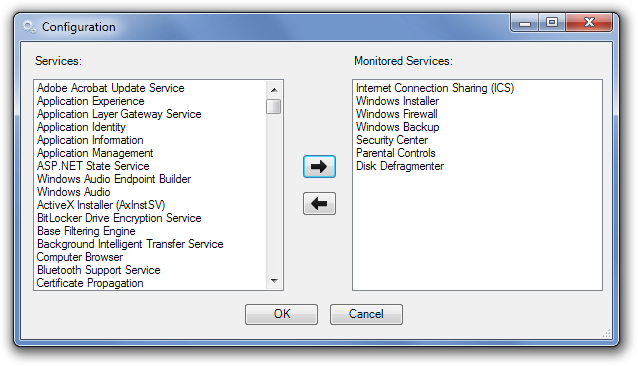
Nach dem Hinzufügen zeigt Ihnen das Taskleistensymbol des Windows-Dienstmonitors den Status ausgewählter Dienste an, ohne dass Sie ein Fenster öffnen müssen. Wenn alle Dienste ausgeführt werden, bleibt das Taskleistensymbol dunkelgrün . Klicken Sie mit der rechten Maustaste auf das Taskleistensymbol, um den Status der einzelnen Dienste anzuzeigen. Ein ausgeführter Dienst wird durch ein grünes Symbol angezeigt. Wird der Dienst gestoppt, wechselt das Symbol zu Rot.
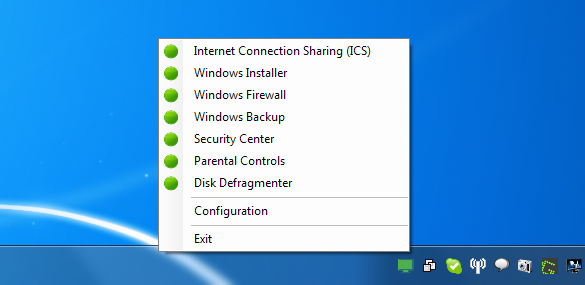
Das Symbol wird gelb , wenn einige der überwachten Dienste gestoppt sind, und grau , wenn alle Dienste gestoppt sind. Sie können einen Dienst über das Rechtsklickmenü starten und stoppen, indem Sie einfach auf seinen Namen klicken.
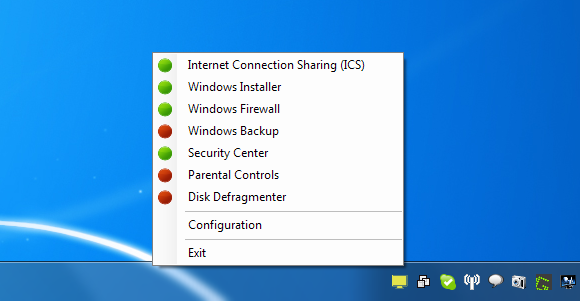
Windows Service Monitor funktioniert sowohl auf 32-Bit- als auch auf 64-Bit-Versionen von Windows XP, Windows Vista und Windows 7.
So erhalten Sie Schlafenszeit-Benachrichtigungen basierend auf der Zeit, zu der Sie aufwachen müssen
So schalten Sie Ihren Computer über Ihr Telefon aus
Windows Update arbeitet grundsätzlich in Verbindung mit der Registrierung und verschiedenen DLL-, OCX- und AX-Dateien. Falls diese Dateien beschädigt werden, sind die meisten Funktionen von
Neue Systemschutz-Suiten schießen in letzter Zeit wie Pilze aus dem Boden, alle bringen eine weitere Antiviren-/Spam-Erkennungslösung mit sich, und wenn Sie Glück haben
Erfahren Sie, wie Sie Bluetooth unter Windows 10/11 aktivieren. Bluetooth muss aktiviert sein, damit Ihre Bluetooth-Geräte ordnungsgemäß funktionieren. Keine Sorge, es ist ganz einfach!
Zuvor haben wir NitroPDF getestet, einen netten PDF-Reader, der es dem Benutzer auch ermöglicht, Dokumente in PDF-Dateien zu konvertieren, mit Optionen wie Zusammenführen und Aufteilen der PDF
Haben Sie schon einmal ein Dokument oder eine Textdatei mit redundanten, unbrauchbaren Zeichen erhalten? Enthält der Text viele Sternchen, Bindestriche, Leerzeichen usw.?
So viele Leute haben nach dem kleinen rechteckigen Google-Symbol neben Windows 7 Start Orb auf meiner Taskleiste gefragt, dass ich mich endlich entschlossen habe, dies zu veröffentlichen
uTorrent ist mit Abstand der beliebteste Desktop-Client zum Herunterladen von Torrents. Obwohl es bei mir unter Windows 7 einwandfrei funktioniert, haben einige Leute
Jeder muss bei der Arbeit am Computer häufig Pausen einlegen. Wenn Sie keine Pausen machen, besteht eine große Chance, dass Ihre Augen aufspringen (okay, nicht aufspringen).







